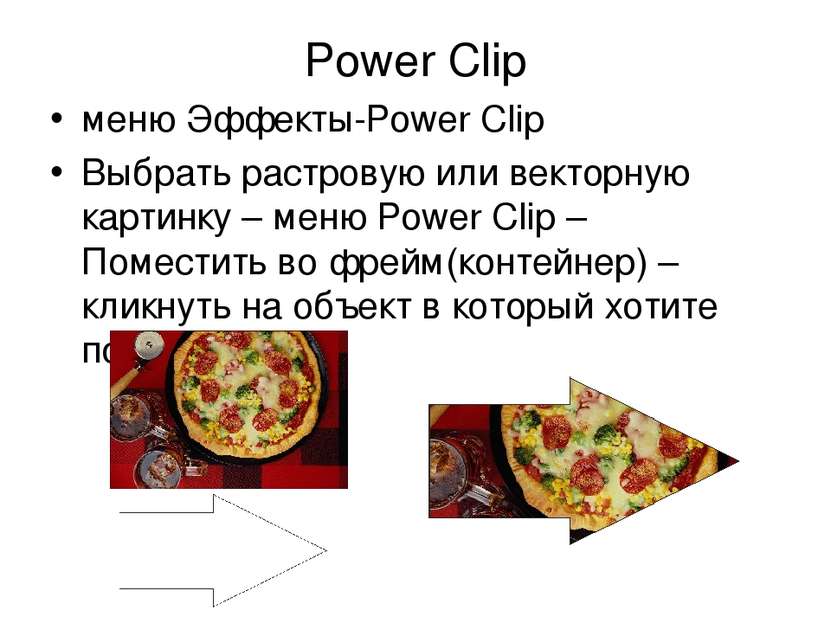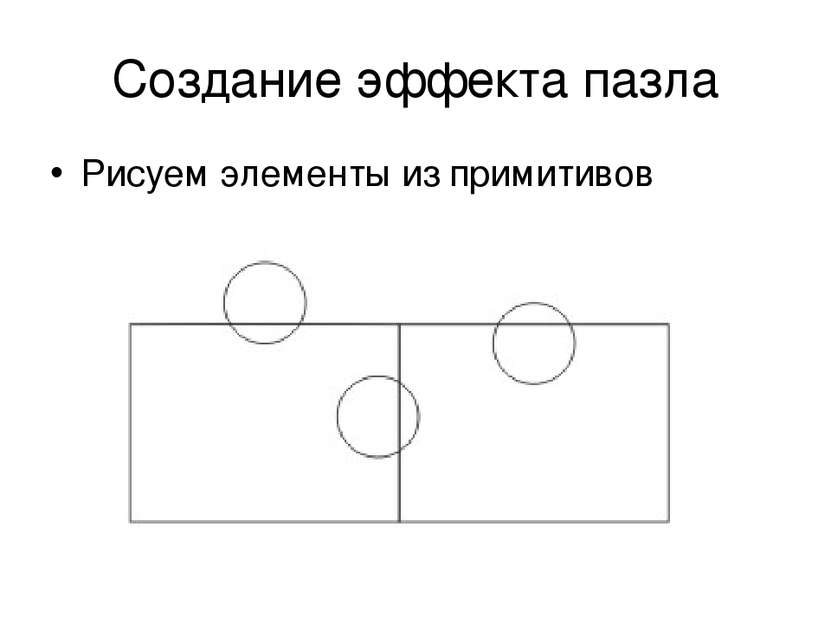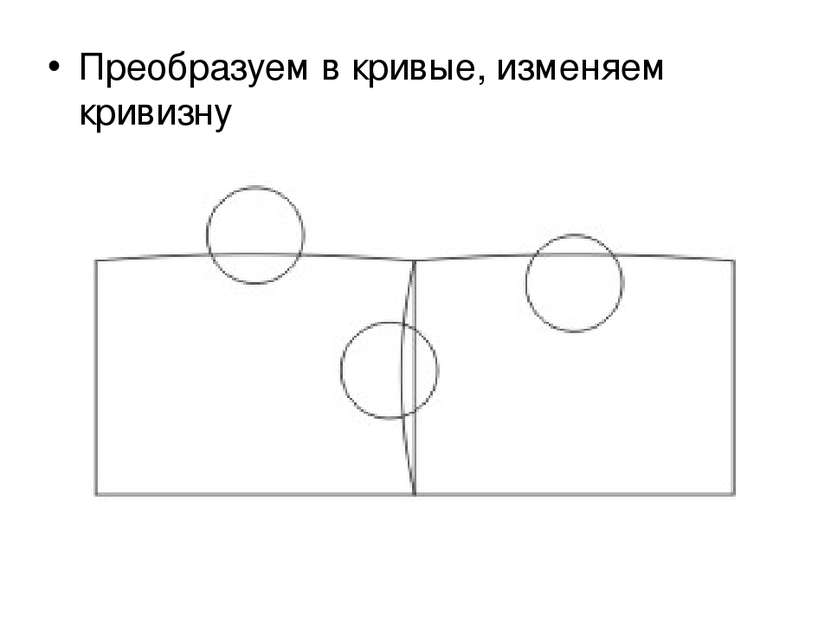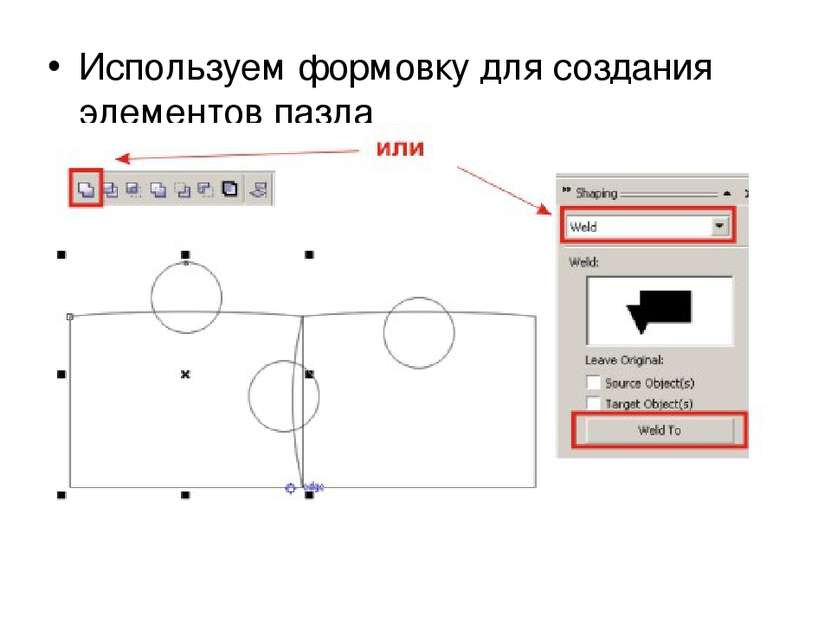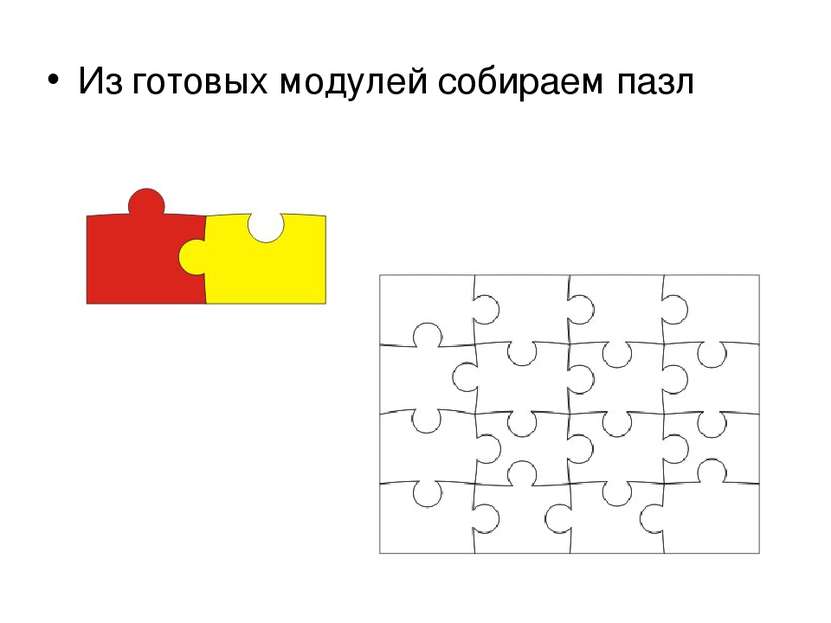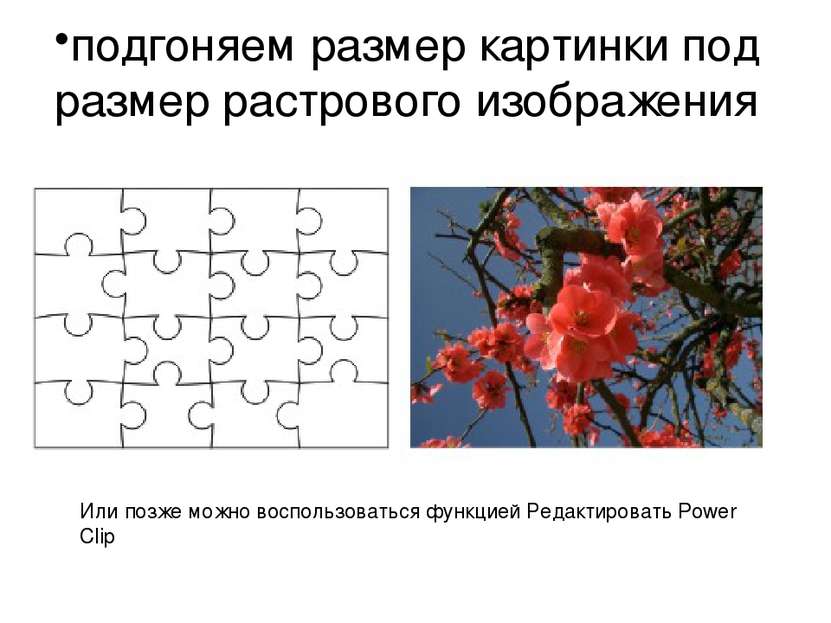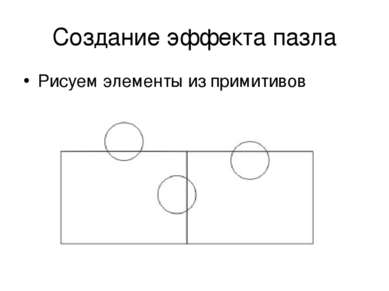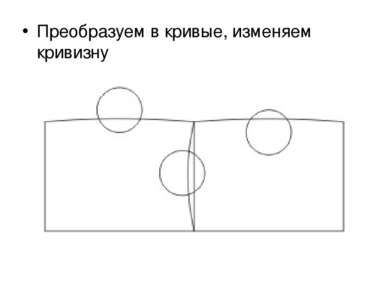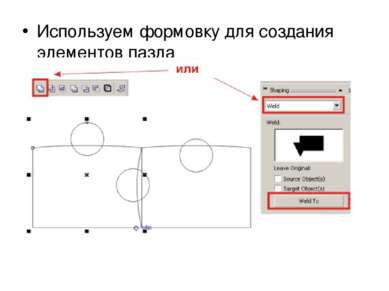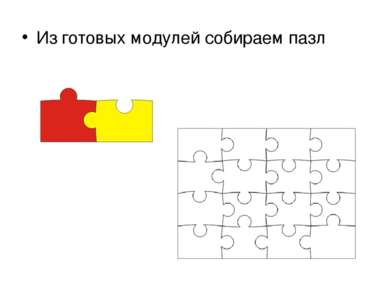X
Код презентации скопируйте его
СПЕЦЭФФЕКТЫ В COREL DRAW
Скачать эту презентациюПрезентация на тему СПЕЦЭФФЕКТЫ В COREL DRAW
Скачать эту презентациюCлайд 2
 Заключение объектов в оболочку объекты помещаются внутрь какого-либо замкнутого контура и меняют форму, искажаясь по линиям этого контура. Этот эффект выполняется с помощью докера Envelope (Огибающая), вызываемого посредством одноименной команды из меню Effects (Эффекты) или инструмента Interactive Envelope Тооl (Интерактивная оболочка), находящегося в группе интерактивных инструментов для создания спецэффектов
Заключение объектов в оболочку объекты помещаются внутрь какого-либо замкнутого контура и меняют форму, искажаясь по линиям этого контура. Этот эффект выполняется с помощью докера Envelope (Огибающая), вызываемого посредством одноименной команды из меню Effects (Эффекты) или инструмента Interactive Envelope Тооl (Интерактивная оболочка), находящегося в группе интерактивных инструментов для создания спецэффектов
Cлайд 3
 Оболочка Нарисуйте в новом документе несколько геометрических фигур и произвольных замкнутых кривых, введем несколько фрагментов фигурного текста. Откройте докер Эффекты-Оболочка (ctrl+F7) используйте эффект
Оболочка Нарисуйте в новом документе несколько геометрических фигур и произвольных замкнутых кривых, введем несколько фрагментов фигурного текста. Откройте докер Эффекты-Оболочка (ctrl+F7) используйте эффект
Cлайд 4
 Power Clip меню Эффекты-Power Clip Выбрать растровую или векторную картинку – меню Power Clip – Поместить во фрейм(контейнер) – кликнуть на объект в который хотите поместить
Power Clip меню Эффекты-Power Clip Выбрать растровую или векторную картинку – меню Power Clip – Поместить во фрейм(контейнер) – кликнуть на объект в который хотите поместить
Cлайд 5
 Создание эффекта пазла Используются спецэффекты: Тень Power Clip Кроме этого используется меню Формовка
Создание эффекта пазла Используются спецэффекты: Тень Power Clip Кроме этого используется меню Формовка